Კითხვა
საკითხი: როგორ გამოვასწოროთ Microsoft Store შეცდომა 0x87E10BCF Windows-ში?
გამარჯობა. ვცდილობ დავაინსტალირო აპი Microsoft Store-დან, მაგრამ მივიღებ შეცდომა 0x87E10BCF. რა შეიძლება იყოს საკითხი?
ამოხსნილი პასუხი
Microsoft Store პირველად დაინერგა Windows 8-ზე. მას შემდეგ მომხმარებლებს არ უწევთ ტორენტის საიტების და Peer-to-peer ფაილების გაზიარების პლატფორმების გამოყენება აპების დასაყენებლად. ახლა მომხმარებლებს შეუძლიათ ეს გააკეთონ უსაფრთხოდ, მესამე მხარეებთან წასვლის და მათი მოწყობილობების PUP-ებით (პოტენციურად არასასურველი პროგრამების) დაინფიცირების რისკის გარეშე.
[1] ან მავნე პროგრამა. თუმცა, იყო ბევრი პრობლემა, რომელიც მომხმარებლებს შეექმნა მაღაზიით სარგებლობის მცდელობისას.ზოგიერთი მომხმარებელი აწყდება 0x87E10BCF შეცდომას, როდესაც ისინი ცდილობენ დააინსტალირონ გარკვეული აპლიკაციები. შეცდომა შეიძლება გამოჩნდეს Windows 10-ზე, ისევე როგორც მანქანებზე, რომლებიც მუშაობენ უახლესი ვერსიით, Windows 11. ეს შეიძლება მოხდეს მრავალი მიზეზის გამო. Microsoft Store-ს აქვს პრობლემები ქეშის ხარვეზებთან და განახლების სერვისებთან დაკავშირებით. ზოგჯერ მომხმარებლები ვერ ახერხებენ აპების ინსტალაციას დაკავშირების პრობლემების გამო, ასე რომ თქვენ ჯერ უნდა შეამოწმოთ არის თუ არა თქვენი ინტერნეტ კავშირი სანდო.
ამ სახელმძღვანელოში ნახავთ 6 ნაბიჯს, რომელიც დაგეხმარებათ Microsoft Store-ის შეცდომის 0x87E10BCF მოშორებაში. თუმცა, ხელით პრობლემების მოგვარება შეიძლება გახდეს ხანგრძლივი პროცესი, ასე რომ თქვენ შეგიძლიათ გამოიყენოთ სარემონტო ინსტრუმენტი, როგორიცაა ReimageMac სარეცხი მანქანა X9. ამ მძლავრ პროგრამას შეუძლია გამოასწოროს სისტემის სხვადასხვა შეცდომები, BSOD,[2] დაზიანებული ფაილები, რეესტრის პრობლემები და თქვენი აპარატის ოპტიმიზაცია ქუქიების და ქეშის გასუფთავებით[3] ავტომატურად. ეს ხელსაწყო შეიძლება გამოგადგეთ ბევრ სხვადასხვა შემთხვევაში, ამიტომ გირჩევთ სცადოთ იგი.
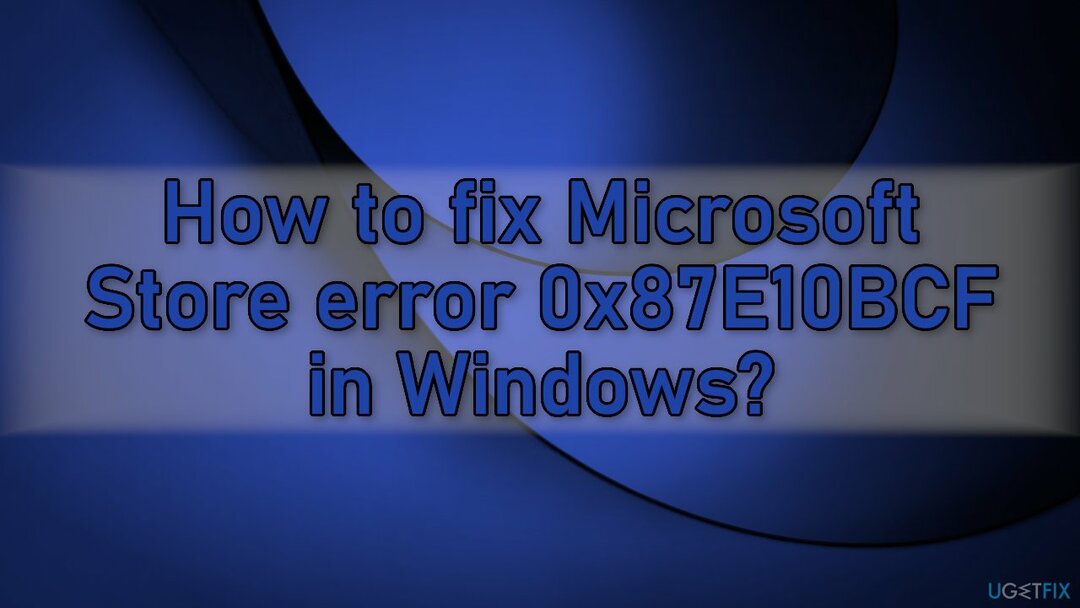
თუ მზად ხართ დაიწყოთ პროცესი, რომელსაც შეუძლია გამოასწოროს Microsoft Store შეცდომა 0x87E10BCF, გთხოვთ, ყურადღებით მიჰყევით ქვემოთ მოცემულ ნაბიჯებს:
მეთოდი 1. გაუშვით Windows Store Apps Troubleshooter
დაზიანებული სისტემის შესაკეთებლად, თქვენ უნდა შეიძინოთ ლიცენზირებული ვერსია Reimage Reimage.
Troubleshooter არის ინსტრუმენტი, რომელიც დაგეხმარებათ Windows კომპიუტერის სხვადასხვა პრობლემების მოგვარებაში.
- ტიპი პრობლემების მოგვარება Windows ძიებაში და დააჭირეთ შედი
- დააწკაპუნეთ დამატებითი პრობლემების მოგვარების საშუალებები თუ თქვენ ვერ ხედავთ მათ ჩამონათვალში
- გადაახვიეთ ქვემოთ საპოვნელად Windows Store აპები
- დააწკაპუნეთ და აირჩიეთ გაუშვით პრობლემების მოგვარების პროგრამა
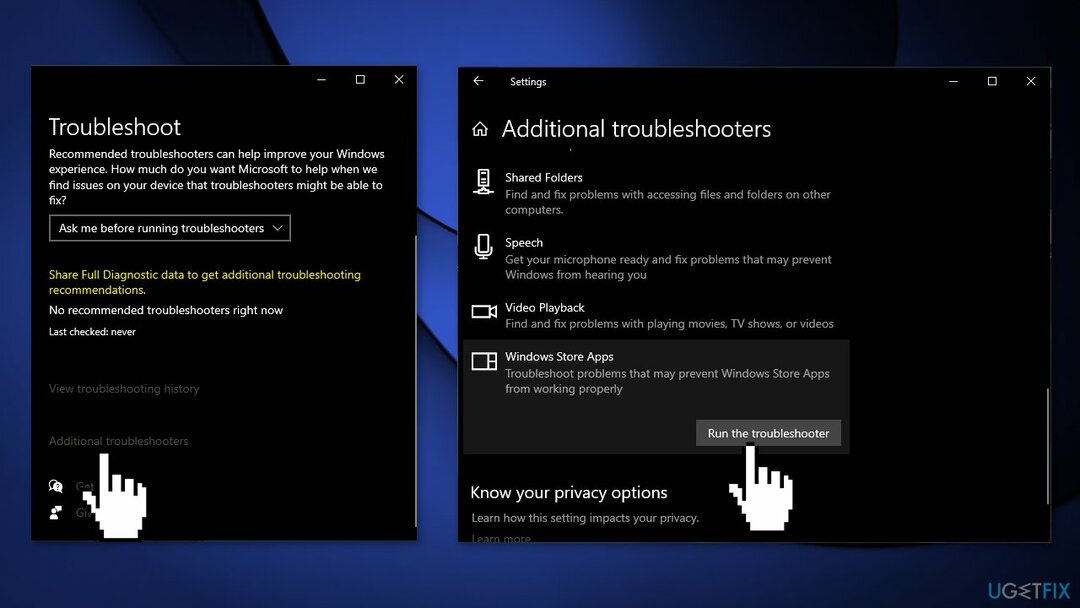
- დაელოდეთ სკანირების დასრულებას და შემოთავაზებული შესწორებების გამოყენებას
მეთოდი 2. გადატვირთეთ Microsoft Store
დაზიანებული სისტემის შესაკეთებლად, თქვენ უნდა შეიძინოთ ლიცენზირებული ვერსია Reimage Reimage.
- დაჭერა Windows + I კლავიშები Windows-ის პარამეტრების გასახსნელად
- Წადი აპები და დააწკაპუნეთ აპები და ფუნქციები
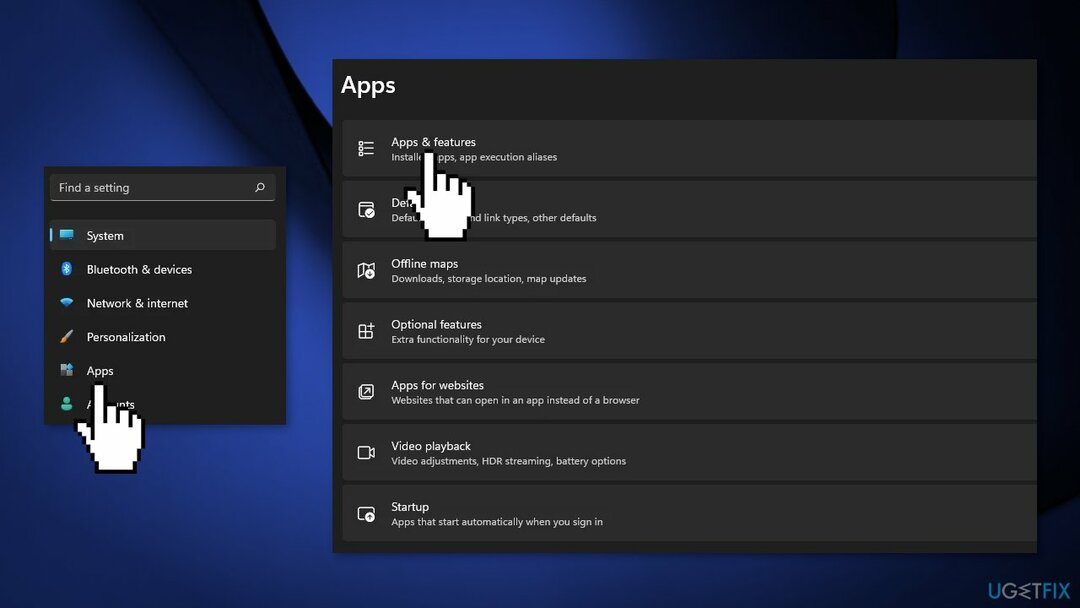
- Ძებნა Microsoft Store საძიებო ზოლში
- დააწკაპუნეთ Დამატებითი პარამეტრები და დააჭირეთ გადატვირთვა
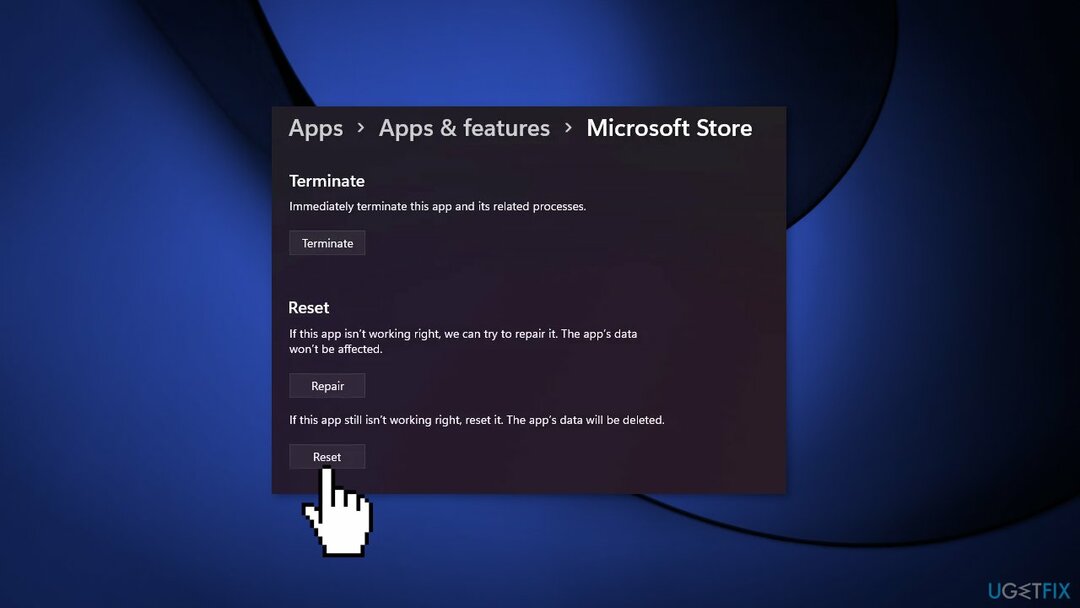
მეთოდი 3. Windows-ის განახლების კომპონენტების გადატვირთვა
დაზიანებული სისტემის შესაკეთებლად, თქვენ უნდა შეიძინოთ ლიცენზირებული ვერსია Reimage Reimage.
- გახსენით ბრძანების ხაზი (ადმინისტრატორი)
- დააკოპირეთ და ჩასვით შემდეგი ბრძანებები, დააჭირეთ შედი ყოველ ჯერზე:
net stop wuauserv
net stop cryptSvc
წმინდა გაჩერების ბიტები
net stop msiserve
Ren C:\\Windows\\SoftwareDistribution SoftwareDistribution.old
რენ C:\\Windows\\System32\\catroot2 Catroot2.old
წმინდა დაწყება wuauserv
წმინდა დაწყების ბიტები
net start msiserver
net start cryptsvc
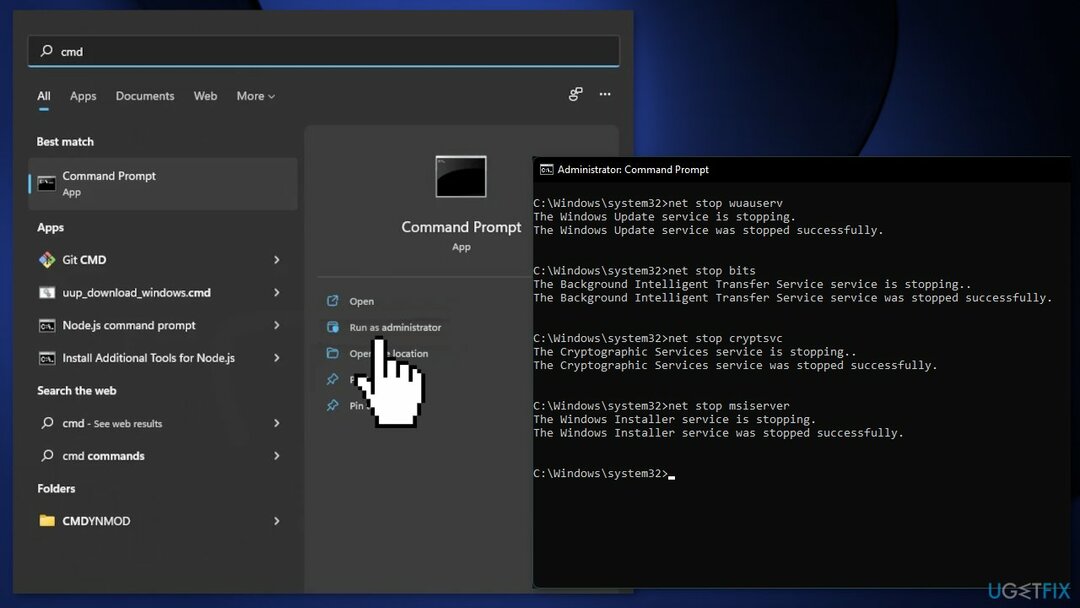
- გახსენით დაწყება კვლავ მენიუ და მოძებნეთ Powershell
- Აირჩიე Ადმინისტრატორის სახელით გაშვება ვარიანტი
- ჩაწერეთ შემდეგი ბრძანება და შემდეგ დააჭირეთ შეიყვანეთ:
wuauclt.exe /updatenow
მეთოდი 4. შეცვალეთ განახლების სერვისების გაშვების ტიპი
დაზიანებული სისტემის შესაკეთებლად, თქვენ უნდა შეიძინოთ ლიცენზირებული ვერსია Reimage Reimage.
- Ძებნა cmd წელს Საწყისი მენიუ
- აირჩიეთ ბრძანების ხაზი დაჭერით Ადმინისტრატორის სახელით გაშვება ვარიანტი
- სათითაოდ ჩაწერეთ შემდეგი ბრძანებები:
SC კონფიგურაცია wuauserv start=auto
SC კონფიგურაციის ბიტები start=auto
SC კონფიგურაცია cryptsvc start=auto
SC კონფიგურაცია trustedinstaller start=auto
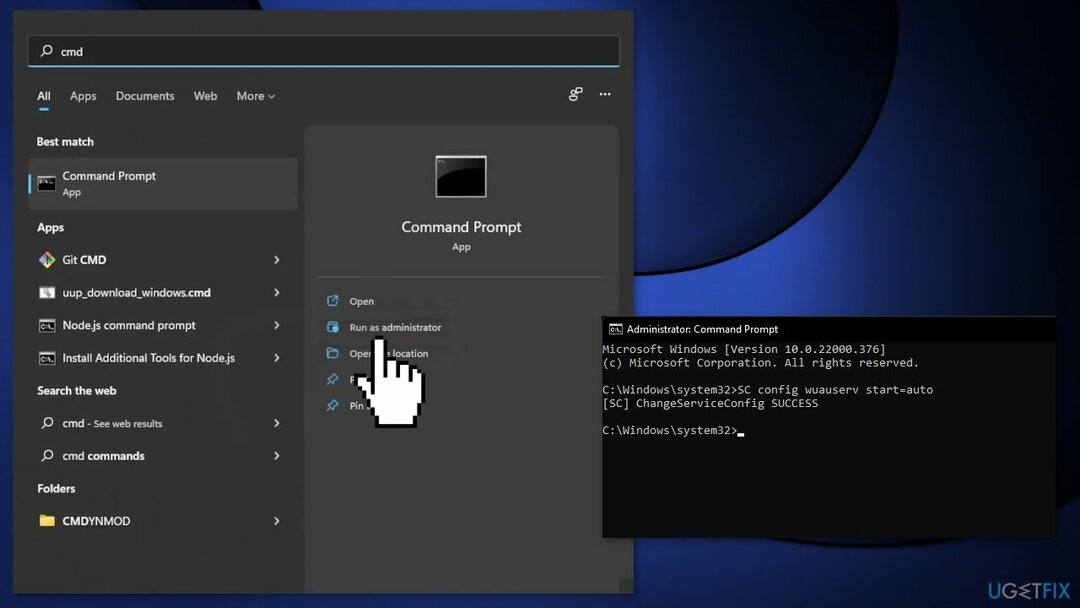
- Რესტარტი შენი კომპიუტერი
მეთოდი 5. ხელახლა დააინსტალირეთ Microsoft Store
დაზიანებული სისტემის შესაკეთებლად, თქვენ უნდა შეიძინოთ ლიცენზირებული ვერსია Reimage Reimage.
- დაჭერა Windows + X კლავიშები
- დააწკაპუნეთ Windows PowerShell (ადმინისტრატორი)
- მოთხოვნაზე, ჩაწერეთ შემდეგი ბრძანება და დააჭირეთ შეიყვანეთ:
Get-AppXPackage *WindowsStore* -AllUsers | Foreach {Add-AppxPackage -DisableDevelopmentMode -რეგისტრაცია „$($_.InstallLocation)\\AppXManifest.xml“}
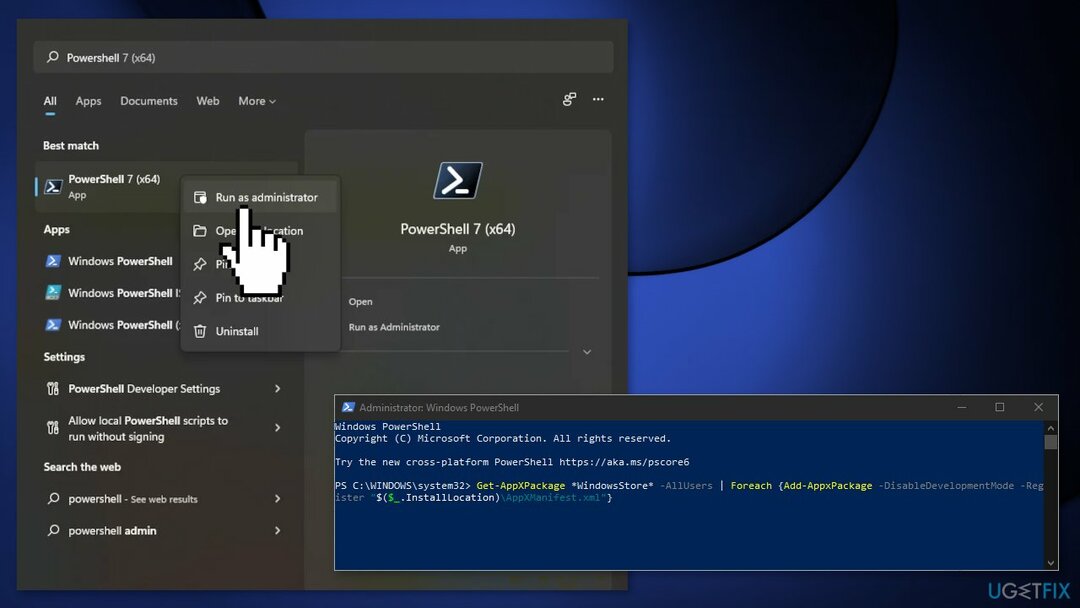
- Რესტარტი თქვენი კომპიუტერი
მეთოდი 6. Windows-ის გადატვირთვა
დაზიანებული სისტემის შესაკეთებლად, თქვენ უნდა შეიძინოთ ლიცენზირებული ვერსია Reimage Reimage.
თუ ზემოთ ჩამოთვლილთაგან არცერთი არ დაგეხმარათ 0x87E10BCF შეცდომის გამოსწორებაში, შეგიძლიათ სცადოთ Windows-ის გადატვირთვა. თქვენ არ დაკარგავთ თქვენს პირად ფაილებს, მაგრამ შესაძლოა დაგჭირდეთ ზოგიერთი პროგრამის ხელახლა ინსტალაცია. თქვენ ასევე შეგიძლიათ შეამოწმოთ ჩვენი როგორ აღვადგინოთ ვინდოუსი ქარხნულ პარამეტრებზე სტატია.
- დააწკაპუნეთ მარჯვენა ღილაკით დაწყება და აირჩიე პარამეტრები
- Წადი განახლებები და უსაფრთხოება
- აირჩიე აღდგენა მარცხნივ
- ქვეშ აღდგენის ვარიანტები, აირჩიეთ კომპიუტერის გადატვირთვა
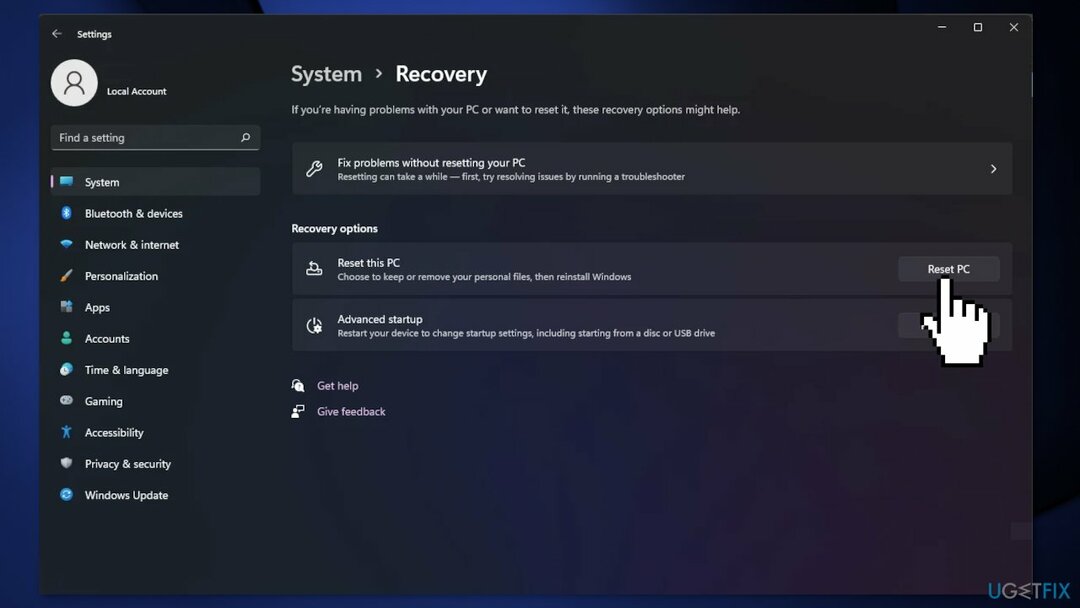
- აირჩიე შეინახე ჩემი ფაილები
- აირჩიეთ ღრუბლის ჩამოტვირთვა და გააგრძელეთ ეკრანზე ინსტრუქციები პროცესის დასასრულებლად
შეაკეთეთ თქვენი შეცდომები ავტომატურად
ugetfix.com გუნდი ცდილობს გააკეთოს ყველაფერი, რათა დაეხმაროს მომხმარებლებს იპოვონ საუკეთესო გადაწყვეტილებები მათი შეცდომების აღმოსაფხვრელად. თუ არ გსურთ ხელით შეკეთების ტექნიკასთან ბრძოლა, გთხოვთ, გამოიყენოთ ავტომატური პროგრამული უზრუნველყოფა. ყველა რეკომენდებული პროდუქტი გამოცდილია და დამტკიცებულია ჩვენი პროფესიონალების მიერ. ინსტრუმენტები, რომლებიც შეგიძლიათ გამოიყენოთ თქვენი შეცდომის გამოსასწორებლად, ჩამოთვლილია ქვემოთ:
შეთავაზება
გააკეთე ახლავე!
ჩამოტვირთეთ Fixბედნიერება
გარანტია
გააკეთე ახლავე!
ჩამოტვირთეთ Fixბედნიერება
გარანტია
თუ ვერ გამოასწორეთ თქვენი შეცდომა Reimage-ის გამოყენებით, დაუკავშირდით ჩვენს მხარდაჭერის ჯგუფს დახმარებისთვის. გთხოვთ, შეგვატყობინოთ ყველა დეტალი, რომელიც, თქვენი აზრით, უნდა ვიცოდეთ თქვენი პრობლემის შესახებ.
ეს დაპატენტებული სარემონტო პროცესი იყენებს 25 მილიონი კომპონენტის მონაცემთა ბაზას, რომელსაც შეუძლია შეცვალოს ნებისმიერი დაზიანებული ან დაკარგული ფაილი მომხმარებლის კომპიუტერში.
დაზიანებული სისტემის შესაკეთებლად, თქვენ უნდა შეიძინოთ ლიცენზირებული ვერსია Reimage მავნე პროგრამების მოცილების ინსტრუმენტი.

წვდომა გეო-შეზღუდულ ვიდეო კონტენტზე VPN-ით
პირადი ინტერნეტი არის VPN, რომელსაც შეუძლია ხელი შეუშალოს თქვენს ინტერნეტ სერვისის პროვაიდერს მთავრობა, და მესამე მხარეები არ აკონტროლებენ თქვენს ონლაინ და საშუალებას გაძლევთ დარჩეთ სრულიად ანონიმური. პროგრამული უზრუნველყოფა გთავაზობთ სპეციალურ სერვერებს ტორენტირებისა და სტრიმინგისთვის, რაც უზრუნველყოფს ოპტიმალურ შესრულებას და არ ანელებს თქვენს სიჩქარეს. თქვენ ასევე შეგიძლიათ გვერდის ავლით გეო-შეზღუდვები და ნახოთ ისეთი სერვისები, როგორიცაა Netflix, BBC, Disney+ და სხვა პოპულარული სტრიმინგის სერვისები შეზღუდვების გარეშე, მიუხედავად იმისა, თუ სად ხართ.
არ გადაიხადოთ გამოსასყიდი პროგრამის ავტორებს – გამოიყენეთ მონაცემთა აღდგენის ალტერნატიული ვარიანტები
მავნე პროგრამების შეტევები, განსაკუთრებით გამოსასყიდი პროგრამები, ყველაზე დიდი საფრთხეა თქვენი სურათებისთვის, ვიდეოებისთვის, სამუშაოსთვის ან სკოლის ფაილებისთვის. იმის გამო, რომ კიბერკრიმინალები იყენებენ დაშიფვრის მძლავრ ალგორითმს მონაცემთა ჩასაკეტად, მისი გამოყენება აღარ იქნება შესაძლებელი, სანამ ბიტკოინში გამოსასყიდი არ გადაიხდება. ჰაკერების გადახდის ნაცვლად, ჯერ უნდა სცადოთ ალტერნატივის გამოყენება აღდგენა მეთოდები, რომლებიც დაგეხმარებათ დაიბრუნოთ დაკარგული მონაცემების ნაწილი მაინც. წინააღმდეგ შემთხვევაში, თქვენ შეიძლება დაკარგოთ ფული, ფაილებთან ერთად. ერთ-ერთი საუკეთესო ინსტრუმენტი, რომელსაც შეუძლია აღადგინოს დაშიფრული ფაილების მინიმუმ ნაწილი – მონაცემთა აღდგენის პრო.